- Część 1. Zobacz zdjęcia iCloud na iCloud.com
- Część 2. Wyświetl zdjęcia iCloud w aplikacji Mac Photos
- Część 3. Wyświetl zdjęcia iCloud w aplikacji iPhone Photos
- Część 4. Wyświetl zdjęcia iCloud w udostępnionym albumie
- Część 5. Odzyskaj zdjęcia iCloud za pomocą FoneLab iPhone Data Recovery
- Część 6. Często zadawane pytania dotyczące Zdjęć iCloud
Profesjonalne sposoby przeglądania biblioteki zdjęć iCloud bez wysiłku
 Zaktualizowane przez Boey Wong / 05 maja 2023 09:15
Zaktualizowane przez Boey Wong / 05 maja 2023 09:15iCloud to usługa przechowywania stworzona przez firmę Apple Inc., która została uruchomiona w 2011 roku. Tutaj są przechowywane i synchronizowane Twoje zdjęcia, notatki, pliki i inne dane, jeśli włączysz te funkcje. W ten sposób zdjęcia zrobione na iPhonie będą automatycznie zapisywane na zdjęciach iCloud, o ile masz połączenie z Internetem. Jeśli dopiero zaczynasz korzystać z systemu iOS, możesz nie wiedzieć, jak wyświetlać zdjęcia iCloud, gdziekolwiek chcesz.
Na szczęście znaleźliśmy podstawowe metody przeglądania zdjęć w iCloud na różnych platformach. Niezależnie od tego, czy używasz iPhone'a, Maca czy PC, zawsze istnieje sposób na przeglądanie obrazów na każdym urządzeniu. Ponadto dodaliśmy skuteczną technikę odzyskiwania zdjęć iCloud, jeśli je zgubiłeś. Wydajne narzędzia i metody będą dostępne, więc czytaj dalej, aby rozwiązać problem.
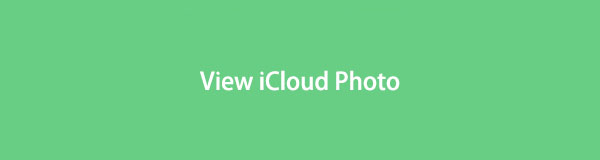
Dzięki FoneLab na iOS odzyskasz utracone / usunięte dane iPhone'a, w tym zdjęcia, kontakty, filmy, pliki, WhatsApp, Kik, Snapchat, WeChat i inne dane z kopii zapasowej lub urządzenia iCloud lub iTunes.
- Z łatwością odzyskuj zdjęcia, filmy, kontakty, WhatsApp i inne dane.
- Wyświetl podgląd danych przed odzyskaniem.
- iPhone, iPad i iPod touch są dostępne.

Lista przewodników
- Część 1. Zobacz zdjęcia iCloud na iCloud.com
- Część 2. Wyświetl zdjęcia iCloud w aplikacji Mac Photos
- Część 3. Wyświetl zdjęcia iCloud w aplikacji iPhone Photos
- Część 4. Wyświetl zdjęcia iCloud w udostępnionym albumie
- Część 5. Odzyskaj zdjęcia iCloud za pomocą FoneLab iPhone Data Recovery
- Część 6. Często zadawane pytania dotyczące Zdjęć iCloud
Część 1. Zobacz zdjęcia iCloud na iCloud.com
Niezależnie od urządzenia, z którego korzystasz, dostęp do zdjęć iCloud w przeglądarce jest możliwy w dowolnym momencie, o ile masz dostęp do Internetu. Wszystko, czego potrzebujesz, to zalogować się na swoje konto i łatwo uzyskać dostęp do zdjęć na swoim iCloud na jego oficjalnej stronie internetowej.
Zapoznaj się z poniższymi prostymi wskazówkami, aby przeglądać zdjęcia iCloud na komputerze PC w witrynie iCloud:
Krok 1Otwórz domyślną lub dowolną bezpieczną przeglądarkę na swoim komputerze i uzyskaj dostęp do icloud.com strona internetowa. Zostaniesz poproszony o zalogowanie się przy użyciu swojego Apple ID i hasła.
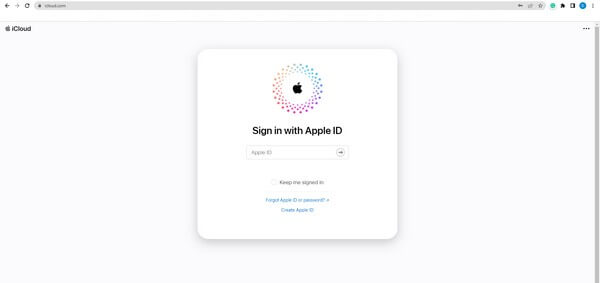
Krok 2Po zalogowaniu zobaczysz na ekranie ikony funkcji iCloud. Wśród nich jest ikona Zdjęcia w górnym rzędzie. Kliknij go, aby wyświetlić swoje zdjęcia iCloud.
Część 2. Wyświetl zdjęcia iCloud w aplikacji Mac Photos
Tymczasem nie musisz już wchodzić na stronę internetową, aby zobaczyć swoje zdjęcia iCloud, jeśli masz Maca. Mac ma wbudowaną aplikację Zdjęcia, więc dostęp do zdjęć w iCloud jest łatwiejszy w zarządzaniu, ponieważ wystarczy włączyć usługę, aby je wyświetlić.
Postępuj zgodnie z niekwestionowanymi wskazówkami poniżej, aby zdobyć wiedzę na temat uzyskiwania dostępu do zdjęć iCloud w aplikacji Mac Photos:
Krok 1Znajdź ZDJĘCIA na komputerze Mac i otwórz ją, aby wyświetlić zdjęcia z urządzenia. Kliknij ZDJĘCIA w lewym górnym rogu ekranu, a następnie wybierz Preferencje.
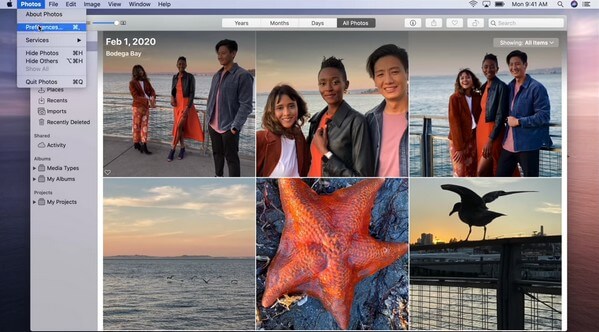
Krok 2Wybierz iCloud ikona obok Ogólne tab, aby zobaczyć iCloud menu. Aby zobaczyć swoje zdjęcia iCloud, sprawdź iCloud Zdjęcia opcję synchronizacji ich z komputerem Mac.
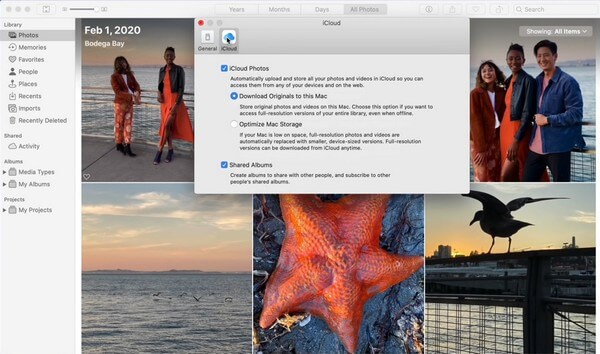
Krok 3Następnie wróć do ZDJĘCIA interfejs aplikacji. Obrazy przechowywane na iCloud pojawią się i będziesz mógł je w końcu przeglądać na komputerze Mac ZDJĘCIA app.
Dzięki FoneLab na iOS odzyskasz utracone / usunięte dane iPhone'a, w tym zdjęcia, kontakty, filmy, pliki, WhatsApp, Kik, Snapchat, WeChat i inne dane z kopii zapasowej lub urządzenia iCloud lub iTunes.
- Z łatwością odzyskuj zdjęcia, filmy, kontakty, WhatsApp i inne dane.
- Wyświetl podgląd danych przed odzyskaniem.
- iPhone, iPad i iPod touch są dostępne.
Część 3. Wyświetl zdjęcia iCloud w aplikacji iPhone Photos
Jeśli masz nowego iPhone'a i nie zsynchronizowałeś jeszcze swojego iCloud z aplikacją Zdjęcia, to naturalne, że nie masz dostępu do swoich zdjęć w iCloud. Ale nie martw się; proces uzyskiwania dostępu do zdjęć iCloud w aplikacji Zdjęcia na iPhonie jest prosty. Możesz przeglądać obrazy na swoim nowym iPhonie w mgnieniu oka.
Kieruj się wygodnymi instrukcjami poniżej, aby przeglądać zdjęcia iCloud na iPhonie za pomocą aplikacji Zdjęcia:
Krok 1Uruchom Ustawienia na iPhonie, a następnie stuknij swoje imię w górnej części ekranu. W drugiej sekcji opcji wybierz iCloud patka.
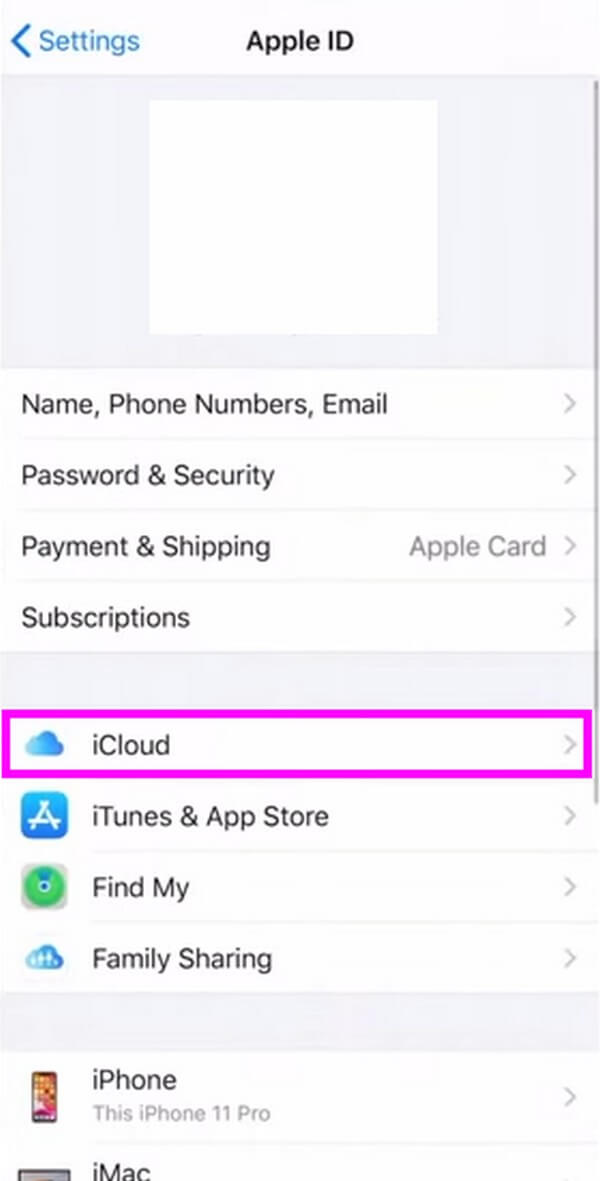
Krok 2Lista twoich aplikacji na iPhone'a zostanie wyświetlona na następnym ekranie. Uzyskiwać ZDJĘCIA, a następnie włącz iCloud Zdjęcia przesuwając suwak po jego drugiej stronie.
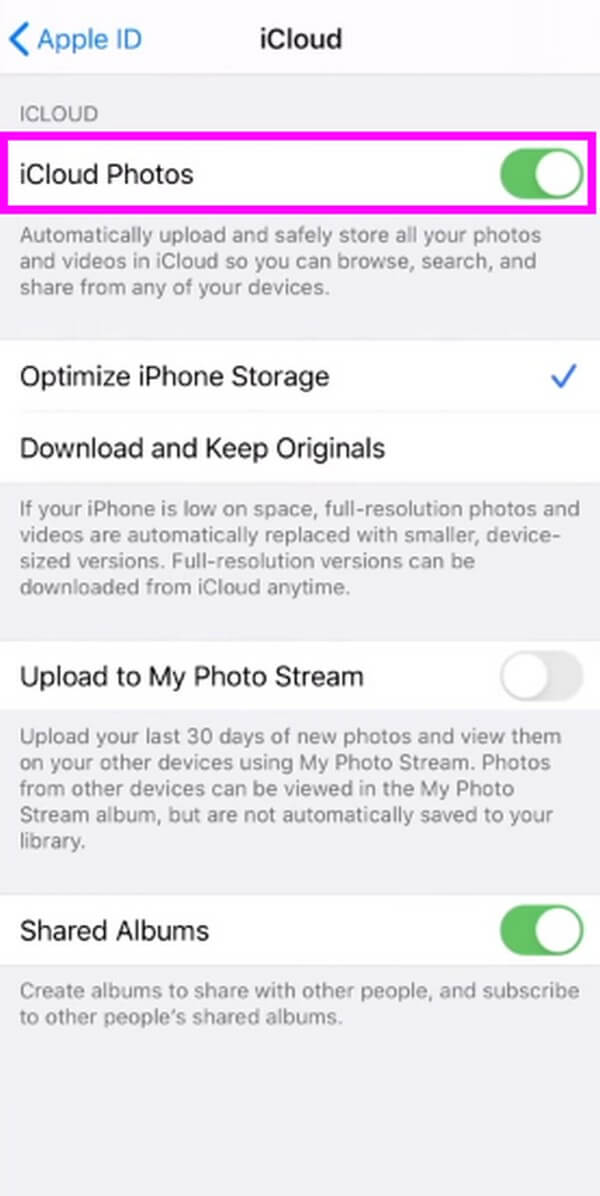
Krok 3Twoje zdjęcia iCloud zostaną następnie zsynchronizowane z Twoim urządzeniem. Dzięki temu można je zobaczyć na ZDJĘCIA aplikacja na Twoim iPhonie.
Część 4. Wyświetl zdjęcia iCloud w udostępnionym albumie
Udostępniony album lub udostępniona biblioteka to funkcja iPhone'a, która umożliwia tworzenie albumów, do których każdy może uzyskać dostęp. Możesz nawet udostępniać zdjęcia w aparacie iPhone'a zaraz po ich zrobieniu. Jeśli udostępnisz swoje zdjęcia w albumie, automatycznie znikną one z Twojej osobistej biblioteki. Pamiętaj jednak, że możesz tego używać tylko wtedy, gdy Twój iPhone lub iPod Touch ma system iOS 17 lub starszy oraz iPadOS 15 lub starszy.
Postępuj zgodnie z poniższymi bezproblemowymi wskazówkami, aby zrozumieć udostępnianie zdjęć w usłudze iCloud i wyświetlać zdjęcia w albumie udostępnionym:
Krok 1Skonfiguruj Udostępnij album , przechodząc do Ustawienia i dotykając ZDJĘCIA patka. Zapewnić iCloud Zdjęcia jest włączony, a następnie dotknij Wspólna biblioteka. Postępuj zgodnie z procesem wyświetlanym na ekranie, dopóki funkcja nie będzie gotowa do użycia.
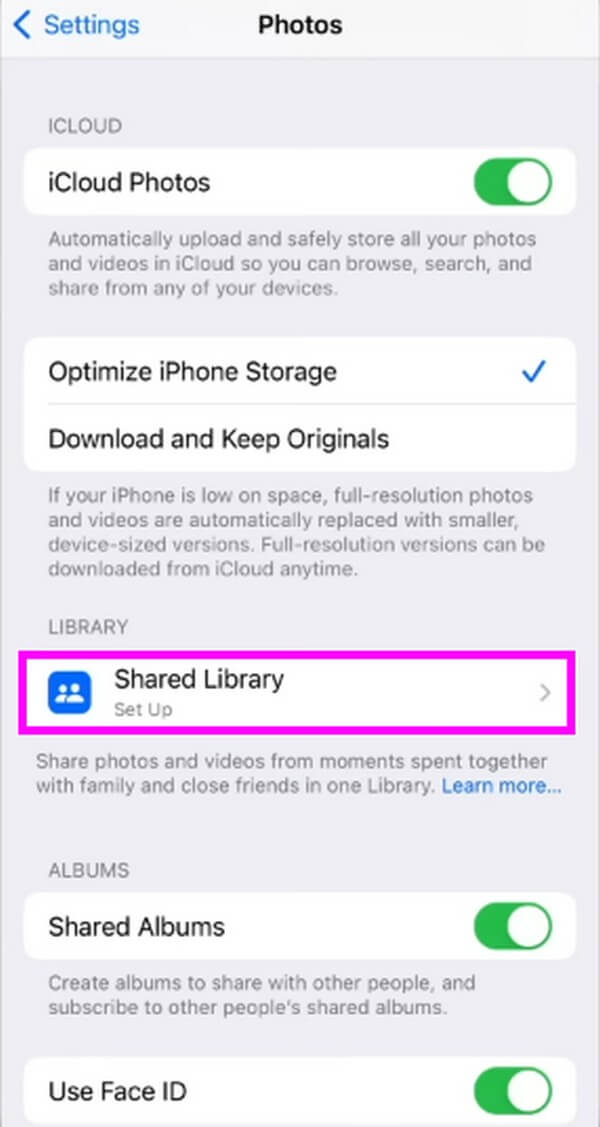
Krok 2Możesz przeglądać zdjęcia iCloud w swoim udostępnionym albumie, uruchamiając ZDJĘCIA aplikacja. Następnie przejdź do Biblioteka sekcji, aby wyświetlić obrazy udostępnione przez Ciebie i inne osoby. Jeśli chcesz przełączyć się do biblioteki osobistej, dotknij symbolu trzech kropek w prawym górnym rogu i dotknij Biblioteka osobista.
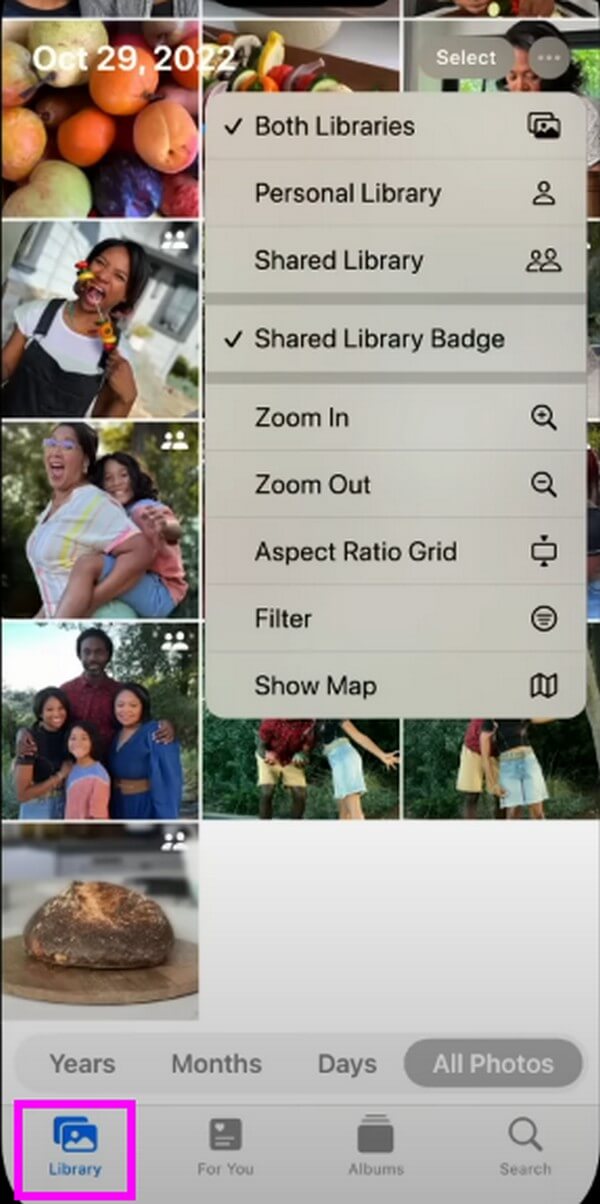
Część 5. Odzyskaj zdjęcia iCloud za pomocą FoneLab iPhone Data Recovery
Jeśli nadal nie widzisz zdjęć iCloud, których szukasz, być może przypadkowo je zgubiłeś. Aby to sprawdzić, możesz użyć FoneLab iPhone Data Recovery aby wyświetlić zniknięte obrazy z kopią zapasową iCloud. Jeśli potwierdzisz, że zostały usunięte z wyników skanowania, możesz szybko je odzyskać za pomocą tego narzędzia, wykonując tylko kilka bezproblemowych instrukcji. Ponadto FoneLab iPhone Data Recovery ma inne funkcje, których możesz użyć, gdy masz problemy z iPhonem.
Dzięki FoneLab na iOS odzyskasz utracone / usunięte dane iPhone'a, w tym zdjęcia, kontakty, filmy, pliki, WhatsApp, Kik, Snapchat, WeChat i inne dane z kopii zapasowej lub urządzenia iCloud lub iTunes.
- Z łatwością odzyskuj zdjęcia, filmy, kontakty, WhatsApp i inne dane.
- Wyświetl podgląd danych przed odzyskaniem.
- iPhone, iPad i iPod touch są dostępne.
Weź jako wzór wykonalne kroki poniżej, aby odzyskać i wyświetlić zdjęcia iCloud za pomocą FoneLab iPhone Data Recovery:
Krok 1Pobierz FoneLab iPhone Data Recovery, naciskając Darmowe pobieranie na swojej oficjalnej stronie. Aby kontynuować proces instalacji, musisz zezwolić programowi na wprowadzanie zmian w urządzeniu. Następnie możesz rozpocząć uruchamianie narzędzia na swoim komputerze.
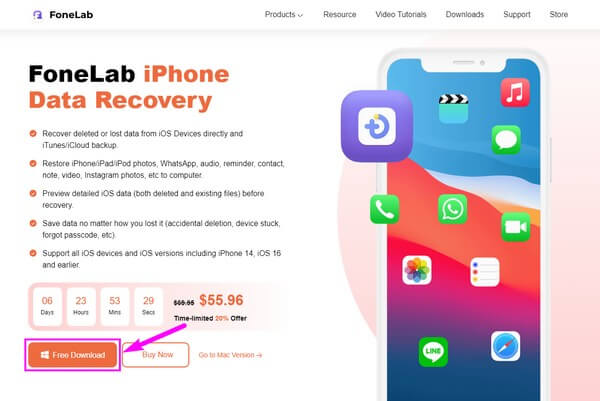
Krok 2W głównym interfejsie narzędzia do odzyskiwania wybierz funkcję iPhone Data Recovery. Kliknij Odzyskaj z pliku kopii zapasowej iCloud jedną z trzech opcji odzyskiwania, a następnie zaloguj się do iCloud przy użyciu swojego Apple ID.
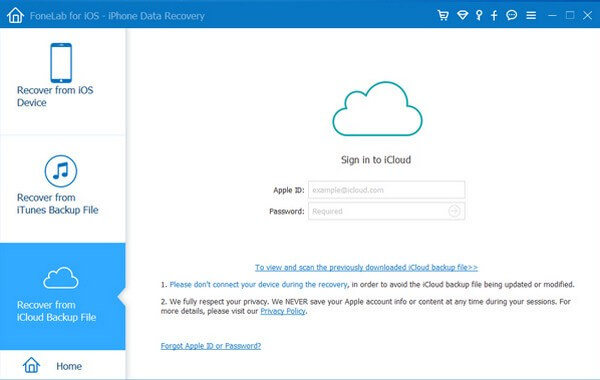
Krok 3Następnie wybierz plik kopii zapasowej iCloud gdzie przechowywane są Twoje zdjęcia i zeskanuj jego zawartość. Zapisane w nim zdjęcia zostaną następnie wyświetlone w interfejsie. Wybierz Zdjęcia iCloud zamierzasz wrócić, a następnie kliknij Recover kartę, aby przywrócić utracone zdjęcia iCloud.
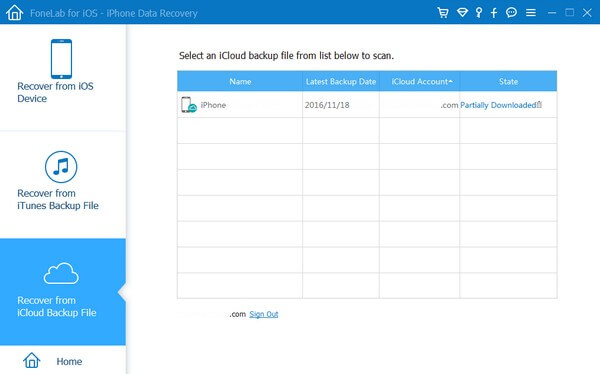
Dzięki FoneLab na iOS odzyskasz utracone / usunięte dane iPhone'a, w tym zdjęcia, kontakty, filmy, pliki, WhatsApp, Kik, Snapchat, WeChat i inne dane z kopii zapasowej lub urządzenia iCloud lub iTunes.
- Z łatwością odzyskuj zdjęcia, filmy, kontakty, WhatsApp i inne dane.
- Wyświetl podgląd danych przed odzyskaniem.
- iPhone, iPad i iPod touch są dostępne.
Część 6. Często zadawane pytania dotyczące Zdjęć iCloud
1. Dlaczego moje zdjęcia iCloud nie synchronizują się?
Słabe połączenie to jeden z najczęstszych powodów braku synchronizacji zdjęć iCloud. Do zsynchronizuj swoje zdjęcia iCloud z urządzeniem, musisz mieć stabilne połączenie internetowe, aby obraz mógł się pomyślnie załadować. Z drugiej strony musisz również dokładnie sprawdzić, czy plik ZDJĘCIA jest włączony na Ustawienia iCloud.
2. Jak mogę pobrać zdjęcia na mój iCloud?
Jeśli zalogujesz się na swoje konto iCloud w przeglądarce, możesz wybrać ZDJĘCIA ikonę , aby zobaczyć obrazy przechowywane w iCloud. Następnie wybierz zdjęcia, które chcesz pobrać. Następnie kliknij Więcej ikona i wybierz Do pobrania.
Istnieją różne sposoby przeglądania zdjęć iCloud i możesz polegać na powyższych metodach, ponieważ są one najpopularniejsze. Możesz także zainstalować tzw FoneLab iPhone Data Recovery narzędzie, które pomoże Ci, gdy napotkasz związane z tym trudności.
Dzięki FoneLab na iOS odzyskasz utracone / usunięte dane iPhone'a, w tym zdjęcia, kontakty, filmy, pliki, WhatsApp, Kik, Snapchat, WeChat i inne dane z kopii zapasowej lub urządzenia iCloud lub iTunes.
- Z łatwością odzyskuj zdjęcia, filmy, kontakty, WhatsApp i inne dane.
- Wyświetl podgląd danych przed odzyskaniem.
- iPhone, iPad i iPod touch są dostępne.
